JPM in JP2 konvertieren
Konvertieren Sie JPM bilder in das JP2 Format, bearbeiten und optimieren Sie bilder online und kostenlos.

Die JPM-Dateierweiterung steht für JPEG 2000 Compound Image File Format. Sie wird zum Speichern von mehreren Bildern und Grafiken verwendet und nutzt die JPEG 2000-Komprimierung, um hochwertige Bilder mit reduzierten Dateigrößen zu erzielen. JPM-Dateien sind besonders nützlich in Szenarien, die eine effiziente Speicherung und Handhabung von komplexen Bilddaten erfordern, wie z. B. bei der digitalen Archivierung, der medizinischen Bildgebung und der Dokumentenverwaltung. Entwickelt im Rahmen des umfassenderen JPEG 2000-Standards, wurde das JPM-Format eingeführt, um die Bildqualität und Komprimierung gegenüber seinem Vorgänger JPEG zu verbessern. Seine Unterstützung für Transparenz, Ebenen und Metadaten macht es zu einer vielseitigen Wahl in professionellen IT- und Bildanwendungen.
JP2 steht für JPEG 2000, entwickelt von der Joint Photographic Experts Group. Es ist ein Dateiformat zur hochqualitativen Bildkompression, das sowohl verlustbehaftete als auch verlustfreie Kompression unterstützt. 2000 eingeführt, bietet JP2 im Vergleich zum Standard-JPEG-Format eine überlegene Bildqualität und eine effiziente Speicherung. Es ist ideal für medizinische Bildgebung, digitales Kino und Archive, die eine hohe Bildtreue erfordern. Zu den fortschrittlichen Funktionen gehören eine bessere Handhabung von Farbe, Metadaten und progressivem Dekodieren, was es zu einem wichtigen Werkzeug in professionellen und technischen Anwendungen macht.
Wählen Sie eine beliebige JPM bild von Ihrem Computer aus, oder ziehen Sie eine JPM-Datei auf diese Seite.
Verwenden Sie vor dem Klicken auf die Schaltfläche Konvertieren beliebige verfügbare JPM-zu-JP2-Tools.
Warten Sie ein paar Momente, bis der Konverter seine Arbeit erledigt hat, dann laden Sie Ihre JP2-Datei herunter.
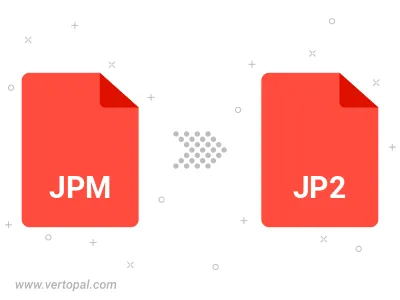
Befolgen Sie die unten stehenden Schritte, wenn Sie Vertopal CLI auf Ihrem macOS-System installiert haben.
cd zum JPM-Dateiort oder fügen Sie den Pfad zu Ihrer Eingabedatei hinzu.Befolgen Sie die unten stehenden Schritte, wenn Sie Vertopal CLI auf Ihrem Windows-System installiert haben.
cd zum JPM-Dateiort oder fügen Sie den Pfad zu Ihrer Eingabedatei hinzu.Befolgen Sie die unten stehenden Schritte, wenn Sie Vertopal CLI auf Ihrem Linux-System installiert haben.
cd zum JPM-Dateiort oder fügen Sie den Pfad zu Ihrer Eingabedatei hinzu.